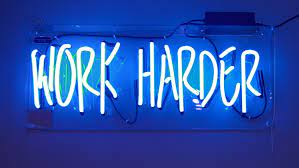Как сделать крутую шапку для группы вк
Оформление группы «ВКонтакте»: самое подробное руководство в рунете
Если группа оформлена непрофессионально, ваши потенциальные клиенты вполне логично могут сделать вывод о том, что вы и к своей работе относитесь так же халатно.
21.03.22 Тверской суд Москвы запретил деятельность социальных сетей Facebook и Instagram, принадлежащих компании Meta Platforms Inc., признав их экстремистскими. Поэтому «ВКонтакте» теперь уже точно – наше все.
Так позаботьтесь же о том, чтобы ваша страница «ВКонтакте» была красивой, аккуратной и удобной в использовании.
Актуальные размеры изображений «ВКонтакте»
Размер аватара ВК
Минимальный размер аватара – 400 на 400 пикселей. Если вы постараетесь загрузить изображение менее 400 пикселей в ширину или в длину, вы увидите вот такую ошибку:
Можно загружать изображения и большего размера. Главное, чтобы соотношение их сторон не превышало 2 к 5.
Обложка
Размер обложки для полной версии сайта — 1590 на 530 пикселей.
Обратите внимание: в мобильной версии и приложениях отображается не полная версия обложки, а только ее центральная часть. Поэтому обязательно проверяйте, как ваше изображение обложки смотрится на мобильном устройстве.
Прикрепленные изображения
Изображения, прикрепленные к посту, больше не растягиваются, а остаются такими, какие они есть. Поэтому, если вы хотите, чтобы ваше изображение полностью заняло отведенное ему место в ленте новостей, его ширина должна быть не менее 510 пикселей. Лучше всего, чтобы это был квадрат или прямоугольник в альбомной ориентации.
Звучит слегка запутано 🙂 Поэтому покажу на примере.
Допустим, у нас есть изображение квадратной формы со сторонами 510 пикселей. Если мы прикрепим его к нашей записи, оно будет очень хорошо смотреться в ленте новостей на всех устройствах:
А вот так смотрится горизонтальное изображение в альбомной ориентации (ширина 510 пикселей):
Как вы видите, чем уже изображение (по высоте), тем мельче оно смотрится в ленте смартфонов. Чтобы убедиться в этом, посмотрите на картинку ниже:
Понятно, что разница здесь не особо критична, и пользователи смартфонов все равно рассмотрят ваше изображение, просто во втором случае им будет немного комфортней.
Изображения к постам со ссылкой
Изображения к постам со ссылкой – это изображения, которые автоматически «подтягиваются» к посту, когда вы вставляете в него ссылку. Вот как это выглядит:
Впрочем, можно загрузить и свое изображение. Редактор позволяет увидеть, как это будет выглядеть:
Минимальный размер изображения, которое вы можете использовать в качестве анонса к вашей статье, – 537 на 240 пикселей:
Однако вы можете загружать и более крупные изображения, если будет соблюдена пропорция.
Картинка для статьи, созданной в редакторе
Размер изображения для обложки статьи, созданной в редакторе, — 510 на 286 пикселей. Лучше, если она будет темного цвета и более или менее однотонная, т. к. на светлом фоне теряется название статьи и сообщества.
Не очень хороший пример:
Размер фото и видео для историй
Оптимальные размеры для историй — 1080 х 1920 пикселей (минимальные — 720 х 1280 пикселей).
Технические характеристики для видеозаписей:
В историях необходимо использовать фото и видео вертикального формата.
Рекомендуемый размер изображения для обложки альбома — 1200 на 800 пикселей. Учитывайте, что в мобильной версии нижняя часть обложки будет отображаться меньше на 200 пикселей.
Размер картинки для видео
1280 на 720 пикселей:
А еще держите полезное видео для тех, кто продвигается в ВК. Если вы ведете блог и анонсируете новые статьи в соцсетях, обязательно посмотрите. В нем 12 приемов, которые помогут вам делать такие анонсы, мимо которых никто не пройдет мимо.
Посмотрели? 🙂 Тогда поехали дальше!
Быстро и эффективно
Как сделать так, чтобы изображения «ВКонтакте» не ужимались? Влияние фона и размера на качество картинки.
Если вы когда-нибудь пробовали загружать изображения «ВКонтакте» (неважно, была ли это картинка на аватар или просто фотография с вашего путешествия), то наверняка уже знаете о том, что они имеют свойство ужиматься. Особенно это заметно на темном (и особенно, на красном) фоне и когда у картинки не слишком большой размер. Пример:
Как сделать так, чтобы качество картинок не портилось?
Чтобы изображение не ужималось (точнее, ужималось, но в гораздо меньшей степени), необходимо делать его в 2–3 раза больше нужного размера. Например, если нужно сделать меню размером 510 на 400 пикселей, берем 1020 на 800.
Изображение на темно-синем фоне, которое я привела чуть выше, имеет размер 510 на 350. Я сделала его в два раза больше (1020 на 700) и сохранила. Вот что из этого получилось:
Как это исправить? Ответ очень прост – нужно выбрать другой фон. Дело в том, что на темном фоне пиксели видны лучше, чем на светлом. Поэтому, если вы хотите добиться идеального качества (хотя картинка выше уже выглядит вполне нормально), то нужно слегка изменить цветовую гамму. Например, фон сделать белым, а текст – синим:
Как оформить шапку страницы
Шапка вашей публичной страницы или группы – это первое, что видят пользователи, которые заходят к вам в гости. В большинстве случаев в этом месте размещают навигационное меню по материалам группы, какие-то интересные посты или важные объявления. Давайте рассмотрим на примерах, как различные компании используют это пространство.
Обложка
На страницы групп можно загружать большие и красивые обложки (1590 на 530 пикселей). Чтобы сделать это, перейдите в настройки и нажмите кнопку «Загрузить».
На обложке вы можете разместить все, что угодно: начиная с названия и девиза вашей компании, заканчивая всевозможными акциями, предложениями и даже конкурсами.
Особое внимание рекомендую обратить на возможности динамической обложки. О том, как она работает, в каких целях ее можно использовать и с помощью каких сервисов установить, читайте в нашем кейсе «Как с помощью динамической обложки повысить активность в сообществе «ВК».
На обложке в сообществе «СтопХам» отображается последнее видео с YouTube-канала:
На обложке в сообществе «Команда Поддержки» отображается количество ответов техподдержки:
На обложке в сообществе «Церебро Таргет» отображаются аватарки и количество баллов у самых активных подписчиков недели, а также аватарка, имя и количество баллов самого активного подписчика прошлой недели:
Живые обложки «ВКонтакте»
Показываются только в мобильных приложениях для Google и Apple. Можно загрузить до 5 фотографий или коротких видео. Такие обложки крупнее обычных шапок в несколько раз, а при клике они раскрываются практически на весь экран. Можно показывать видео со звуком.
Вот пример от сообщества «PlayStation Россия»:
Как добавить? Зайдите через браузер сообщество, нажмите «Управление», выберите «Добавить обложку» и загрузите до 5 видео/картинок. Если не хотите, чтобы во время показа слайдов обложки масштабировались, то отключите опцию «Показывать фотографии в движении». Рекомендуемое разрешение 1080×1920, вес видео до 20 МБ, длительность – до 30 секунд.
Обложка + описание сообщества + ссылка на сайт
Некоторые компании специально не закрепляют в шапке никаких постов, чтобы у пользователей была возможность прочитать основную информацию о странице и сразу перейти на сайт.
Описание с хэштегами
Некоторые компании добавляют в стандартное описание страницы хэштеги, которые ее характеризуют. Делается это для того, чтобы у страницы была более четкая релевантность, и чтобы за счет этого она находилась выше в поиске по соответствующим запросам. Честно говоря, я не знаю, работает этот способ или нет. Кейсов на эту тему я не встречала, поэтому если кто знает, буду благодарна, если поделитесь ссылочкой.
Закрепленный пост, рассказывающий, о чем страница
Если вы хотите рассказать о своей странице более подробно (с фотографиями, ссылками и красивой версткой), то вы можете прикрепить к шапке статью, сверстанную в редакторе, с яркой картинкой на анонсе, которая будет призывать пользователей кликнуть по ней. Пример такого поста:
А вот что видит пользователь после того, как он кликнет по ссылке:
Меню ссылок
Когда-то для создания меню нужно было мучиться с вики-страницами, а потом «ВКонтакте» выкатил отдельный инструмент. Оно выглядит несколько примитивно, поэтому о том, как создать красивое меню, я тоже расскажу.
Меню появляется автоматически, если вы используете приложения сообществ или у вас подключен магазин. Например, на предыдущей картинке все три пункта меню – ссылки на приложения. Вы можете добавлять сюда свои – на важные записи, альбомы, обсуждения и т. д., до 7 штук (не считая приложения). Но ссылаться можно только на ресурсы внутри соцсети.
Чтобы отредактировать меню, нажмите на «Настроить» в правом верхнем углу виджета:
Чтобы добавить пункт меню, нажмите «Новая ссылка».
В раскрывшемся окошке выберите обложку, введите название пункта меню (важно уложиться в 20 символов с пробелами), добавьте ссылку и нажмите «Сохранить».
Если вы хотите скрыть приложение из меню, поменять его заголовок или обложку, нажмите «Изменить» напротив соответствующего пункта. То же самое можно делать с остальными ссылками, которые добавлялись вручную и требуют корректировки.
На выходе должно получиться что-то вроде этого:
Слитное меню для группы
Слитное меню – это когда картинка на анонсе вашего меню составляет с аватаром одно изображение. Чуть ниже я подробно расскажу, как сделать такое меню, а пока просто посмотрите, как это красиво выглядит.
Хотите красиво оформить свое сообщество «ВКонтакте», но нет необходимых навыков? Закажите оформление в нашей компании. Подготовим для вас аватар, обложку, шаблоны для рубрик, меню и превью товаров.
Ваша заявка принята.
Мы свяжемся с вами в ближайшее время.
Гифка и аватар одним изображением
А вот этот вариант оформления шапки меня действительно сильно восхитил. Автоматически проигрываемая гифка сливается с аватаром в единую композицию и приковывает внимание пользователей, даже несмотря на то, что на ней нет вообще никакой информации.
Кстати, этот пример я подсмотрела в группе SMM-маркетолога Сергея Шмакова. Так что, за находку выражаю ему благодарность 🙂
Что такое таргетинг «ВКонтакте» и как его настроить: руководство для новичков
Скрытое меню
Скрытое меню доступно только для групп (у страниц такого функционала нет). Чтобы его увидеть, нужно кликнуть по соответствующей ссылке. Плюс этого способа оформления заключается в том, что пользователям видна основная информация сообщества, а если они захотят воспользоваться меню, им достаточно сделать всего один клик. Однако здесь есть и небольшой минус – не все пользователи знают о существовании данной функции, поэтому ваше меню может получить меньше внимания, чем если бы оно было закреплено в начале страницы.
Автоматически воспроизводимое видео
Внимание: это работает, если пользователь у себя в настройках не запретил автоматически проигрывать видео.
С помощью этого приема вы сможете привлечь еще больше внимания пользователей (особенно тех, кто впервые зашел на вашу страницу), и при этом, не раздражать тех, кто не любит, когда ему навязывают свой контент, ведь видео воспроизводится без звука и практически не мешает.
Как добавить такое видео в шапку своей страницы?
Для этого нужно выполнить три условия:
Запись, которая получает много репостов
Еще один способ продуктивно использовать место в шапке вашей страницы – это закрепить в нее один из своих самых удачных постов – тот, который уже набрал и продолжает набирать большое количество лайков и расшариваний. Зачем это делать, думаю, всем понятно – чем больше репостов, тем больше охват, тем больше подписок получает страница.
В счетчике репостов, кстати, учитываются и пересылки в личные сообщения, но увидеть, какие пользователи это сделали, нельзя.
Как сократить ссылку: обзор 11 сервисов
А еще можно закрепить в шапке постер (это короткое сообщение на ярком фоне):
Каким должен быть аватар
Аватар – это не только красивое изображение с логотипом вашей компании, а рабочий инструмент маркетолога, с помощью которого он добивается поставленных целей. Давайте разберем во всех подробностях, каким он должен быть, чтобы привлекать внимание пользователей и побуждать их к выполнению целевого действия. Начнем с миниатюры.
Миниатюра аватара
Текст на миниатюре аватара должен быть достаточно крупным, чтобы его можно было прочитать.
Текст не должен выходить за пределы миниатюры.
Пользователям должно быть понятно, что изображено на аватарке.
По возможности лучше не использовать стоковые изображение, т. к. они часто понижают доверие к компании.
Нежелательно, чтобы миниатюра аватара была слишком блеклой и скучной, иначе она будет теряться на фоне более ярких аватарок конкурентов.
Если вы хотите, чтобы ваша аватарка выглядела современно, сделайте ее в стиле минимализм: поменьше текста, теней, градиентов и не несущих никакой смысловой нагрузки элементов. Ваша аватарка должна быть максимально простой и аккуратной. Этот стиль сейчас в тренде.
Если перед вами стоит цель привлечь внимание пользователей и выделиться на фоне других аватарок в ленте, придется включить фантазию. Подумайте, на что вы сами обращаете внимание, когда ищете интересные сообщества? Вот меня, например, уже который раз привлекают аватарки с горящим огоньком, который обычно указывает на то, что пришло новое сообщение. Это очень старый прием, но на меня он почему-то до сих пор воздействует – когда вижу подобный огонек, обязательно задержу на нем взгляд.
Я не утверждаю, что этот прием будет работать и с вашей страницей. Мысль, которую я хочу донести, заключается в том, что способов выделиться очень и очень много, просто нужно задаться этим вопросом и проявить немного креативности. Вот, например, еще одна интересная идея, до которой я сама вряд ли бы додумалась:
Аватарка представляет из себя черный круг: большой и маленький. Казалось бы, зачем вообще это делать? Но когда листаешь список сообществ, такие аватарки приковывают к себе внимание, потому что они сильно отличаются от всех остальных.
Какую информацию можно разместить на миниатюре аватара
Несмотря на то, что миниатюра аватара имеет очень маленький размер, ее можно (и нужно) использовать для привлечения подписчиков в ваше сообщество. Как это сделать? Давайте рассмотрим несколько вариантов:
Анонс нового продукта/услуги/события
Преимущества компании/сервиса/страницы
Номер телефона компании
Выгодные цены
Бесплатная доставка
Очень часто информацию о том, что компания предоставляет бесплатную доставку, добавляют и в само название группы, чтобы пользователи точно обратили на него внимание.
Акции
Ну а дальше сами 🙂 Подумайте, какой цели вы хотите добиться с помощью аватара, и действуйте. Вдохновения я вам уже подкинула.
Каким должен быть сам аватар?
Я рассмотрела, какой должна быть миниатюра аватара и какой текст на ней можно разместить. А теперь давайте перейдем к самому аватару. Полная версия аватара будет отображаться только в том сообществе, в котором не установлена обложка. Именно для таких случаев я и написала этот раздел. Итак, каким должен быть аватар вашего сообщества, чтобы пользователи сразу поняли, что ваша компания подошла к созданию страницы ответственно и профессионально.
Какую информацию можно разместить на аватаре?
По сути, на аватаре можно разместить все, что угодно. В отличие от миниатюры, здесь действительно есть где разгуляться. Главное, не злоупотребляйте этим 🙂
Домен сайта
Телефон/адрес/время работы
Конкурсы/акции
Самые покупаемые товары/новинки
Информация о доставке
Реклама мобильного приложения
Главные преимущества компании/страницы/товара и т. д.
Информация о том, что ваше сообщество является официальным
Информация о предстоящих мероприятиях
Адреса аккаунтов в других социальных сетях
Расширенное описание страницы
Хвасты
Вообще на аватаре можно размещать абсолютно любую информацию. Я привела лишь некоторые идеи, чтобы вы могли посмотреть, что делают другие, и вдохновиться их примерами. Ну, и держите в голове основные рекомендации: аватар должен быть качественным, шрифт – крупным, а между элементами побольше «воздуха».
Как создать слитные аватар и меню
Для того чтобы сделать слитные аватар и меню, вам потребуется программа Adobe Photoshop или ее аналог. Если у вас нет Photoshop, а коммерческий аккаунт Figma заблокирован (что сейчас актуально для многих), воспользуйтесь аналогом. Я буду объяснять весь процесс на примере «Фотошопа». Итак, поехали.
P.S. Высоту аватара можно менять по вашему усмотрению. Я взяла максимальный размер – 500 пикселей, но у вас это значение может быть и меньше. Например, как на странице «Вики-разметка»:
Как использовать виджеты
Виджеты тоже являются частью оформления сообщества ВК. С помощью них пользователь может: оформить заказ, подписаться на вашу рассылку, принять участие в конкурсе, читать и оставлять отзывы, открыть поиск по сообществу, получить подарок, купон на скидку и т. д.
Вот несколько примеров того, как выглядят виджеты на странице «ВКонтакте»:


Виджеты создаются в приложениях сообществ. К примеру, если вы планируете собирать пожертвования и установили соответствующее приложение, на странице будет отображаться виджет сбора средств. Также виджеты активно используются для создания различных лид-магнитов. Подробнее мы писали об этом в статье «Привлечение лидов из «ВКонтакте»: обзор конструкторов лид-виджетов».
Как оформить изображения к постам
Если вы занимаетесь веб-дизайном или обладаете художественным вкусом и чувством прекрасного, то вам не составит труда придумать фирменный стиль для своих изображений. Однако, мне кажется, таких людей в этой статье будет меньшинство (я, к слову сказать, тоже к ним не отношусь). Поэтому давайте подробно разберем, как же это делается, основываясь на примерах успешных компаний.
И вот вам сразу несколько примеров для вдохновения:
Стиль оформления страницы интернет-университета «Нетология»
Стиль оформления страницы бренда «Knorr»
Стиль оформления страницы «Факт дня»
Стиль оформления страницы «Интернет-маркетинг от А до Я»
Красиво, не правда ли? Как вы уже поняли из скриншотов выше, каждая из этих страниц имеет в своем арсенале несколько готовых шаблонов, в которых они лишь меняют текст и, при необходимости, цвета. Вы тоже можете создать для себя такие шаблоны. Делается это довольно просто, т. к. весь дизайн картинок для анонсов основывается на одних и тех же приемах.
Прием №1. Затемнить или осветлить изображение, чтобы на нем хорошо читался ваш текст
Прием №2. Создать область контрастного цвета и сделать на ней надпись
Прием №3. Выделить каждую строчку текста цветом
Прием №4. Разделить картинку на две части
Прием №5. Сделать изображение мутным
Прием №6. Выбирать такие изображения, где есть место для надписи
Прием №7. Добавить тень, свечение или обводку к вашему тексту
Кстати, обратите внимание, почти все известные компании «ВКонтакте» брендируют свои изображения, т. е. добавляют небольшой логотип, адрес своей страницы или водяной знак. Это повышает узнаваемость бренда и защищает ваши изображения от копирования. Стоит ли это делать, каждый решает сам. Единственное, что хотелось бы посоветовать: если все-таки решите этим заниматься, постарайтесь сделать так, чтобы ваш логотип не был слишком ярким и не занимал слишком много места, иначе весь акцент пойдет на него, и изображение потеряет свою привлекательность.
Как обработать фото онлайн: 80+ инструментов для работы с изображениями
Где взять хорошие изображения?
У нас в блоге есть хорошая статья на эту тему – «40 источников бесплатных фото для вашего блога». Они все бесплатные, но какие-то – требуют регистрации. Если не подберете для себя ничего подходящего, попробуйте искать по ключевому слову + обои (или, если на английском, wallpaper). Обычно по такому запросу выходят качественные изображения. Но тут нужно быть внимательным и проверять тип лицензии, иначе, если у вас серьезный бизнес, можно нарваться на неприятности.
А что делать тем, кто не умеет работать в «Фотошопе»?
Если вы никогда не работали в «Фотошопе» (или любых других графических редакторах) и пока не готовы выделить время на его освоение, вы можете воспользоваться сервисами, в которых уже есть готовые шаблоны картинок для разных социальных сетей.
Переходим по ссылке и выбираем раздел Design.
Далее прокручивает страницу чуть ниже и кликаем на нужный формат.
После этого в левой части экрана выбираем шаблон, который нас интересует. Обратите внимание, бесплатно предоставляются только те шаблоны, на которых нет значка в виде алмазика.
Далее, если это необходимо, загружаем свою картинку.
Вставляем ее в шаблон, выделаем левой кнопкой мыши, выбираем команду Layer (иконка бутерброда) и кликаем по Move to bottom. Таким образом наша картинка будет идти фоном, а все надписи наложатся поверх нее.
После этого меняем текст, шрифт, размер шрифта, расположение надписи и т. д.
Затем жмем на иконку в виде дискеты, выбираем название, формат изображения, качество и жмем на кнопку Sign in to download.
Поздравляю, вы сделали классный анонс с красивой картинкой. Но как отследить его эффективность? Как понять, сколько человек перешли по этому анонсу на ваш сайт? Делимся простой инструкцией.
Как оформлять статьи в редакторе
С недавнего времени «ВКонтакте» можно верстать статьи в специальном редакторе. Чтобы создать статью, необходимо нажать на букву «Т»:
Редактор очень прост в использовании, поэтому я не буду на нем долго останавливаться. Подробный разбор функционала был у нас в статье «Как вести блог без собственного сайта: обзор 9 бесплатных блог-платформ и паблишинг-инструментов».
Между прочим, мы занимаемся не только оформлением соцсетей. Разработка графического дизайна включает фирменный стиль, логотипы, паттерны, 3D-модели, инфографику, UI/UX-дизайн и др. Стоимость зависит от объема и сложности работ.
Заключение
Материал получился объемным и, как мне кажется, очень полезным. Всеми основными принципами, идеями и лайфхаками я с вами поделилась, и мне было бы очень приятно, если бы вы оценили мой труд комментом или репостом.
Обложка для группы ВК: размеры, как сделать и поставить шапку сообщества
Обложка для группы ВКонтакте даёт больше возможностей, чтобы привлечь внимание пользователя. В шапке сообщества можно разместить надписи, контактные данные, логотип, призыв к действию и прочее.
Благодаря этому материалу, вы научитесь создавать красивые обложки для групп ВКонтакте в простом и бесплатном онлайн-сервисе. Также, мы покажем примеры плохих и хороших обложек.
Какой должен быть размер обложки в ВК
Рекомендованный размер обложки для группы ВКонтакте — 1590×400 пикселей.
Однако владельцы сообществ могут использовать графику и других размеров. Например, во время просмотра страницы паблика с компьютера обложка отображается в размере 795×200 пикселей. Для пользователей мобильных устройств «шапка» сообщества подстраивается под размер экрана.
Универсальная обложка, которая будет одинаково отображаться как на компьютерах, так и на мобильных устройствах.
Пользователи смартфонов видят «обрезанную» версию обложек сообществ — по бокам срезается по 190–200 пикселей. При создании графики для паблика ВКонтакте не забывайте об этой особенности, иначе призыв к действию или логотип будет обрезаны, а это негативно скажется как на бренде, так и на конверсии.
При создании обложки для своего сообщества ВКонтакте мы не учли рекомендации соцсети, поэтому на смартфонах обложка обрезается.
Поэтому, для мобайла лучше настроить живую обложку.
Если вы сделали фотографию или нашли в фотобанке картинку, которая идеально описывает ваш бизнес, но не соответствует рекомендованным размерам ВКонтакте, не расстраивайтесь. Такую графику тоже можно поставить на обложку сообщества — просто укажите видимую область и обрежьте картинку во встроенном редакторе соцсети.
Что должно быть на обложке сообщества
Создавая «шапку» для группы ВКонтакте, помните о том, что на ней должна присутствовать только основная информация и ничего лишнего. Если вы принимаете клиентов в офисах, обязательно укажите на обложке адреса, телефоны и график работы филиалов. Если вы собираетесь продавать через паблик какие-либо товары, например, оригинальные мягкие игрушки, продемонстрируйте их в «шапке».
Воспользуйтесь следующей памяткой, если не знаете, какие элементы разместить на обложке сообщества:
Чтобы вы лучше поняли, как правильно оформить обложку группы ВКонтакте, посмотрите на удачные и неудачные примеры.
Примеры хороших и плохих обложек для шапки группы ВКонтакте
Начнём с удачных примеров. Владельцы этого паблика сделали графику на славу — на обложке присутствует заголовок, подзаголовок, логотип, контактные данные, УТП и призыв к действию.
Ещё один пример удачной обложки. «Шапка» не перегружена информацией — на ней присутствует только заголовок, логотип и фотографии товара. Детальная информация о деятельности сообщества размещена в статусе.
Лаконично, просто и со вкусом. На обложке нет ничего лишнего. Все нужные данные — часы и график работы, адрес, контактные телефоны — указаны в информации сообщества.
Не совсем удачный пример обложки группы ВКонтакте. Да, в «шапке» есть контактные телефоны, заголовок и подзаголовок, логотип и УТП. Вот только не совсем понятно, в каких городах работает компания и какие услуги оказывает. Нет расшифровки и в статусе сообщества. Будущим подписчикам придётся читать текст в информации паблика, чтобы понять нужны ли им услуги компании или нет.
Ещё один пример неудачной обложки. Администратор сообщества решил уместить всю информацию в «шапку» и получил в итоге убийственную смесь. Более того, на смартфоне обложка обрезается по бокам — пользователь не увидит список с ассортиментом, контактные данные и часть логотипа.
Теперь, когда вы примерно поняли, как сделать обложку группы ВК и что на ней разместить, пора переходить к практике. А поможет вам в этом простой и бесплатный онлайн-редактор Canva.
Как создать обложку для группы ВК в Canva
Чтобы сделать обложку, переходим на главную страницу сервиса: canva.com и активируем 30 дневный бесплатный период (позже подписку можно отменить и пользоваться сервисом бесплатно). Для входа можно использовать Google-аккаунт или профиль на Facebook.
Шаг 1. После авторизации в Canva приступайте к созданию обложки. Сделать это можно двумя способами — вручную, указав размеры «шапки». Когда вы нажмёте на кнопку «Создать обложку для группы ВК», Canva откроет новый шаблон с рекомендуемыми размерами — 1590×400 пикселей — и вариантами макетов.
Шаг 2. Если вы не знаете, что разместить на обложке, поэкспериментируйте с бесплатными макетами. Примерьте варианты обложек, попробуйте изменить цвет фона, положение надписей, рамок и логотипов.
Шаг 3. Чтобы поменять фон обложки, загрузите в редактор своё изображение, кликнув по иконке «Загрузки» и нажав на кнопку «Загрузить собственные изображения».
После заливки изображения в сервис, кликните по картинке. Она «упадёт» поверх дизайна. Чтобы сделать её фоном, зажмите левую кнопку мыши и потяните изображение вниз. Если вас не устраивает видимая область на обложке, кликните дважды по фону и переместите изображение так, как вам нужно. Нажмите на галочку сверху, чтобы сохранить изменения.
Шаг 4. Чтобы наложить текст на обложку, кликните по иконке «Текст» и ознакомьтесь с типами надписей и шрифтами.
Для любой надписи вы можете определить шрифт, кегль, цвет, межбуквенный и междустрочный интервал. Не бойтесь экспериментировать — все изменения легко удалить сочетанием клавиш Ctrl+Z.
Шаг 5. Когда обложка будет готова, сохраните изображение, кликнув по кнопке «Скачать» в верхней части меню.
Сервис предложит выбрать формат — PNG, JPG и PDF (стандартный и для печати). Для ВКонтакте лучше использовать первые два формата.
Останется лишь кликнуть на кнопку «Скачать», и через несколько секунд готовая обложка окажется на вашем компьютере.
Как добавить и установить обложку в группу ВКонтакте
Чтобы загрузить обложку в сообщество, кликните по пункту «Управление» и перейдите в настройки.
Пролистайте страницу до пункта «Обложка сообщества» и нажмите на «Загрузить».
ВКонтакте предложит выбрать файл на компьютере и загрузить его.
После выбора и загрузки обложки не нужно сохранять изменения — это происходит автоматически.
Заключение
Итак, мы научились отличать плохие обложки сообществ ВКонтакте от хороших, узнали, какие размеры у обложек, а также сами создали свою обложку. Если у вас остались вопросы — задавайте их в комментариях ниже.
Как оформить группу в вк?
Поэтому в этой инструкции разберем основные правила того, как оформить группу в вк.
1. Шапка сообщества группы вк
Размещается название и логотип компании. Слева внизу на обложке можно нанести «Выбрать курс» и стрелку, которая ведет на кнопку «Записаться» или «Подписаться» как сделал https://vk.com/marketing_s
Можно делать красивые вырезы чтобы сливать картинку с интерфейсом вк. Также здесь размещается оффер, например, первое занятие бесплатно.
Устраивайте разные конкурсы и размещайте на баннере победителей, как делает https://vk.com/cerebro_vk
Не нужно писать слишком много информации на обложке. Телефон и сайт не обязательно писать, т.к. там клиент не может по ним кликнуть. Адрес указывается по необходимости в зависимости от специфики бизнеса.
Используйте в оформлении только ваши живые фотографии, никаких стоковых изображений и фотоколлажей, максимум одно фото. Также можно придумать и создать своего персонажа и использовать его при рассылке или публикации контента.
2. Логотип группы вк
Самая главная функция – быть понятным в миниатюре. Можно сделать обводку, внизу ставить значок +1, как будто плюс одно уведомление группы.
3. Название группы вк
Используем понятное название, по которому ищут вас в вашей нише. Для этого можете зайти на wordstat.yandex.ru и прописать нужную нишу, например, «Курсы для детей Томск».
4. Кнопки в шапке группы вк
Можете при нажатии на кнопку «Записаться» или перенаправлять на сайт или использовать эту кнопку чтобы пользователь мог писать сообщения в группу. Для этого нужно взять название сообщества, например, vk.com/stars2030 и изменить его на vk.me/stars2030 в поле «Ссылка». Название кнопки при этом можем сменить на «Записаться».
Данные кнопки можно настроить через: управление группы – самое первое меню в настройках – кнопка действия.
5. «Написать сообщение» слева в группе вк
Напишите приветственное сообщение живо и добавьте призыв к действию – тем, кто нажал на кнопку «Написать сообщение», например, «напиши «+», чтобы получить бесплатное занятие по любому из курсов». Люди всегда охотнее отвечают на какой-то вопрос, чем пишут первые сами.
Старайтесь быстро отвечать на сообщения, которые приходят в группу т.к. в этой форме автоматически отображается среднее время ответа. Для этого нужно настроить уведомления, чтобы быстро на них реагировать. В блоке «Сообщения» наверху периодически включайте кнопку «Сообщество сейчас онлайн», что также больше мотивирует потребителей писать сообщения.
6. Информация группы вк
Обязательно нужно указать телефон и геометку адреса. Здесь не нужно писать много информации, также можете указать дополнительное бесплатное предложение для клиента.
Добавьте приложения, которые я перечислил ниже, а дизайн можно сделать в виде иконок или фотографий:
Для того чтобы создать анкету нужно перейти в настройки группы – приложение, выбрать «Анкеты» и нажать: настроить приложение – настройка приложения – создать анкету (по сути это ваша лид форма).
Делаем анкету из 8 – 9 вопросов. Не задаем личные вопросы, даже можете на спрашивать имя ребенка, а вот возраст можно спросить. Там, где можно у ответов делайте выпадающий список – например список районов города, в вопросе в каком районе вы живете.
Лучше здесь не ставить в анкету фото и много текста, т.к. это может снизить конверсию в заявку. Здесь также можно ставить подобие UTM-меток.
Важно настроить сообщение, которое приходит человеку после заполнения анкеты. Это делается в настройках приложения. Там нужно поставить галочку – отправлять сообщение. Вы можете дать ссылку на подписку или полезные материалы чтобы занять человека пока он ждет от вас звонка.
А пока можете прочитать полезные материалы про развитие детей в нашей рассылке: https://vk.com/stars2030?w=app5898182_-139469823%2523s%253D598889
7.2. Senler – приложение для рассылки сообщений
Senler.ru позволяет делать красивые посадочные страницы и потом системные рассылки вконтакте.
7.3. Виджет в сообществе.
Приложение, которое позволяет адресно обращаться к тем, кто заходит в группу. Оно стоит в группе по умолчанию, но если хотите заморочиться и сделать более продвинутое приветствие, то можете воспользоваться приложением Spycat.
Важно настроить видимость в настройках (видимость виджета – все пользователи), чтобы его точно видели все пользователи. Оффер в закреплённом посте не должен дублироваться с предложением в этом виджете.
8. Закрепленный пост группы вк
Желательно чтобы этот пост сразу закрывал клиента на какое-то целевое действие (приходи на бесплатное занятие по любому курсу!). Закрепленное сообщение не должно терять своей актуальности со временем.
В дизайне можно сделать скос в виде стрелки и написать на фото: ставь «+» под постом и получи пробное занятие.
9. Блок «Статьи» справа в группе вк
Здесь стоит разместить полезную информацию, в нашем случае, например, про развитие детей.
10. Ссылки справа группы вк
Здесь должны быть ссылки на сайт, инстаграмм, можно добавить на отзывы на flamp.ru, форму заявки. Больше нечего не рекомендуем там оставлять, т.к. это может увести клиента из группы (особенно важно не партнериться и не ставить ссылки на какие-то взаимные группы).
11. Фотоальбомы группы вк
Не забывайте распределять фото по фотоальбомам и присваивать им названия. Что бы названия были понятны пользователю, соответствовали вашим услугам и фотографиям в них.
Мы стараемся распределять все фото по курсам, событиям и тематикам (например, наше помещение или преподаватели). Не стоит просто загружать множество фото без какой-то понятной смысловой нагрузки для пользователя.
12. Видео группы вк
Тоже самое, что и с фото. Только то, что возможно будет интересно пользователю, а не всё подряд.
13. Товары группы вк
Обязательно указываете цены, можно сделать один бесплатный товар – например, пробное бесплатное занятие.
В каждом товаре указывайте подробное описание и обязательно указывайте там ссылку на целевое действие для потребителя – оставить заявку на курс.
Никогда не пишите цену на фото. Нужно фото, желательно рамочка и крупный текст до двух строк (в идеале в одну).
14. Блок фотографий после товаров.
Убираем чтобы после товаров сразу начинались посты, чтобы не отвлекать пользователя лишний раз неприоритетной информацией.
15. Обсуждения в группе вк
Старайтесь всегда отвечать на все комментарии здесь, а также под постами.
Их нужно выпускать регулярно. Не реже раза в неделю. Верхний пост должен быть со свежей датой, чтобы человек видел, что группа живая.
Желательно чтобы каждый пост содержал в себе призыв к определенному действию, будто комментарий или переход по ссылке.
Старайтесь чтобы посты были живые, полезными, с реальными фотографиями и историям из жизни компании.
Экспериментируйте с контентом: обратитесь к читателю на «ты» или напишите длинный пост (но не пишите длинные предложения).
Поставьте свои контакты, если это нужно для развития личного бренда. Или же можете указать контакты официальной страницы, от которой работают администраторы. Также пропишите к кому по каким вопросам можно обращаться.
Официальную страницу нужно создать отдельно только для работы администратора и ее также оформить: указать место работы, сайт, заполнить статус, первый же пост должен соответствовать нише.
Здесь лучше или нечего не размещать или то, что повышает к вам доверие: сертификаты, лицензии, дипломы и т.д.
Для оперативного получения уведомления о заявках и действиях рекомендую использовать приложение CallBack API Бот. Это бот, который в ваши личные сообщения сообщает обо всех новых событиях, которые происходили в вашей группе.
Для настройки нужно перейди в группу бота https://vk.com/cbbot зайти в сообщения, написать и отправить «ноль». В ответ на его сообщение – нужно выбрать «Подключить». Затем отправляем ссылку на группу и выполняем инструкцию, которую бот напишет.
20. Socsend.ru – рассылка сообщений подписчикам группы
Работаем только через левый аккаунт вк, который не жалко будет если забанят. Аккаунт можно купить через deer.io (вводим в поиске товаров ретрив вк), переходим на сайт и покупаем, например, женский аккаунт с друзьями за 50 руб.
Аккаунт после покупки нужно оформить. На аватарку ставим фотографию администратора в фирменной одежде или в крайнем случае логотип компании. Не забудьте поставить статус и сделать закрепленный пост с главным оффером.
Удалите лишние видео, фотографии, подписки и посты данного аккаунта. И добавляем туда контакты и репосты с вашей группы. В интернете по запросу «как удалить все записи со стены вк» можно найти скрипт, который сразу удаляет все репосты со стены вконтакте. Тоже самое есть и для подписок групп.
Интегрировав этот сайт с нашей группой можем рассылать по подписчикам сообщения с предложением записаться на пробный урок (или любой другой лид магнит) и ссылкой на анкету для записи.
21. Сервис Автопилот
Это автоматический бот, который отвечает на определенные действия пользователя. Если один раз разберетесь и настроите – сильно облегчит жизнь и автоматизирует типовые процессы при коммуникации с клиентом. Он может отвечать на сообщения, комментарии, добавлять в список рассылки, отправить sms и многое другое.
В заключение можно сказать, что группа вк, оформление которой интуитивно понятно и мотивирует потребителя к целевому действию, является мощным источником новых клиентов.
Георгий Карташев, школа лидерства «Звёзды», starspro.ru
Георгий, как насчет самопроверки перед публикацией на vc?
О какой упаковке речь, если: на обложке вы с аудиторией на «ты», а в статусе на «вы», если звезды школа лидерства и на лого, и на обложке, и в описании, и в названии группы, если вы в приветственном сообщении пишите чтобы в 2 слова, если шапка и лого в фирмаче, а в меню просто фотки какие-то.
Группа сейчас, как полноценная посадочная страница, может разным целям служить. Название вы под seo советуете брать, но не говорите, как еще нужно наполнить группу, чтобы она выдавалась в поиске. Иконку +1 под аватаром сделать для увеличения посещения страницы подписчиками (и то качество этих посещений со знаком вопроса будет, по сути это манипуляция).
Много поводов для размышления. Пока тут всего 50 просмотров, я бы советовал отредачить статью, чтобы не словить все минусы vc.
Как добавить обложку в группу ВКонтакте
Рады приветствовать вас на страничке нашего социального журнала ПрофиКоммент. Речь в данной статье пойдет о том, как добавить обложку в группу ВК.
Если у вас есть группа, то вы, соответственно, хотите, чтобы она была привлекательной, чтобы новые люди добавлялись, а те, кто уже являются участниками – не уходили и были активными. Так ведь? Для этого необходима грамотная обложка. Как выглядит группа с обложкой?

О некоторых секретах создания УДЕРЖИВАЮЩЕЙ и ПРОДАЮЩЕЙ обложки для группы вконтакте мы поговорим в конце статьи.

А для начала нам с вами необходимо пройти несколько технических шагов, чтобы научиться добавлять заставку для группы в контакте. Поэтому мы подготовили для вас полную пошаговую инструкцию.
Как загрузить обложку в группу вк
Все вроде бы просто, но после смены дизайна у контакта много что поменялось, поэтому для многих найти эту заветную кнопочку создания и загрузки шапки не так легко. Тем более что эта функция и есть – нововведение после смены дизайна ВКонтакте.
Чтобы создать обложку, необходимо зайти в вашу группу. Вы должны быть владельцем или администратором группы, чтобы иметь возможность делать такие действия. Найдите справа под рисунком группы кнопочку с троеточием. Кликните по ней, чтобы высветились ссылки с управлением. Кликните по ссылке «Управление сообществом».

После этого вы переместитесь в панель управления вашей группой. Здесь вы автоматически попадете в раздел «Настройки». Если вы вдруг окажетесь в другом разделе, то вам необходимо оказаться именно здесь:

Это раздел для нас самый главный. Здесь перед вами уже находится заветная функция, чтобы загрузить обложку сообщества. Вот она:

Однако это еще не всё. Дальше мы расскажем о еще одной возможности управления обложкой, поэтому советуем читать дальше. Итак, вы нажали «Загрузить»:

Выберите на компьютере выбранное фото. Рекомендуем использовать фотографию с высоким разрешением, чтобы она выглядела четко, а не расплывалась. После этого, выберете область, которая наиболее приемлема для вас:

Вы можете выбрать любую область картинки, увеличивая или уменьшая поле выделения. Чем выше качество фотографии (большое разрешение), тем четче будут выглядеть маленькие области, так как в итоге, даже выбранный маленький рисунок будет растянут на большую шапку:

Теперь давайте посмотрим, как это будет выглядеть. Когда вы выберете необходимую область, просто кликните «Сохранить и продолжить». Сначала у вас появится сообщение о том, что изображение успешно загружено. Но это еще не все. Необходимо нажать на кнопочку «Сохранить», как показано на рисунке, иначе у вас ничего не получится. Многие видят сообщение о том, что изображение загружено и сразу переходят в группу, что вводит потом в заблуждение типа «А где же шапка?». Поэтому, повторимся, кликаем «Сохранить»:

Когда вы нажмете «Сохранить», визуально ничего не изменится. Но вы можете уже проверить, что получилось. Для того, чтобы перейти в группу, ссылка на неё располагается здесь, над подразделом «Настройки»:

Вот что у нас получилось. На скриншоте вы можете увидеть, что наша шапка получилась немного размытая.

Это потому, что мы выбрали очень маленькую область картинки, а картинка имела небольшое разрешение. Чтобы у вас все было четко, используйте фото с большим разрешением либо соблюдайте точные размеры. Точные размеры шапки для группы вконтакте 1590х400 пикселей.
Чтобы показать дополнительные фишки по работе с шапкой группы вконтакте, у нас как раз появился повод, чтобы сменить изображение. У вас может появиться необходимость поменять фото, либо удалить его, либо редактировать, и эти настройки, на первый взгляд, спрятаны от глаз. Но как только вы наведете курсор мыши на шапку, перед вами появятся всплывающие кнопочки:

Когда вы будете наводить на них мышкой, будут всплывать подсказки, что именно эти кнопочки значат. Но, если вдруг у вас есть какие-то ограничения в браузере для сплывающих окон и подсказок, то эти кнопочки значат следующее:

Мы сделаем следующее. Мы отредактируем наше изображение, чтобы оно было четким, поэтому нажмем на кнопочку редактирования обложки. Кстати, в правом нижнем углу вы можете картинку, при желании, повернуть. По завершении выбора области нажмите «Сохранить и продолжить»:

Теперь наша группа имеет яркую и четкую обложку (заставку, шапку, как угодно это можно называть):

Теперь поговорим немного о коммерческих тайнах и расскажем некоторые секреты, как вы можете сделать свою обложку не только красивой, но еще и продающей ваши товары, услуги, либо привлекающей как можно больше людей, чтобы они хотели остаться, попав в вашу группу. Как сделать видимый для всех фон для группы в контакте на все 100? Поэтому следующая тема будет называться:
Пользуетесь контактом на работе с ПК? Тогда вам может быть интересна статья:
Как правильно сделать шапку для паблика в вк
Как показывает наша практика, людям нравятся неожиданности. Неожиданная фантазия, неожиданный рекламный дизайн – все это толкает человека к получению удовольствия. Когда человек видит перед собой необычную игру слов или необычное сочетание картинок, он начинает восхищаться этим, а значит, он автоматически начинает УВАЖАТЬ идею создателей, и, соответственно, саму группу и то, что в этой группе пишут. Давайте мы продемонстрируем вам такую фишку. Возможно, вы уже с этим сталкивались и тоже удивлялись этому:
Обложка, комбинированная с закрепленным фото:

Такой дизайнерский подход к оформлению группы удивительным образом притягивает новую аудиторию и заставляет новых людей быть в группе активными. Потому что репостить записи к себе на стену – круто! Как закрепить запись на стене, мы расскажем в одной из следующих статей.
Обложка в стиле трендов
Помните о том, что мир меняется каждый день. Что такое тренды? Говоря простым языком, это угги, потом лабутены, теперь брюки в обтяжку с открытой щиколоткой (модный тренд 2017 года). Или, например, тренд смартфонов, планшетов, а не обычных мобильных телефонов. Тренды меняются очень быстро, так как прогресс не стоит на месте. Если вы будете использовать модные тенденции в оформлении обложки группы, вы тоже поведете людей за собой. Например:

Отрицательная обложка
Обложка может как заинтересовать человека, так и оттолкнуть. Поэтому не допускайте таких ошибок, как создание спамных обложек. Что такое спамная обложка? Это обложка, которая настоятельно просит вступить в группу. Такие просьбы уже оскомину набили рядовому пользователю интернета. Чем больше вы будете просить добавиться людей, тем меньше их останется с вами.

Также не следует использовать обложку для размещения перечня услуг, с номерами телефонов, адресами сайтов. На сайт человек все равно не перейдет, переписывая адрес в поисковую строку, а по телефону он не станет звонить, пока не разберется глубже, что вы предлагаете. В интернете такая подача схожа с раздачей листовки на улице, когда её насильно стараются навязать, дать в руки. Но в интернете отказ получить легко – человек просто закрывает группу и уже не возвращается, потому что главная цель обложки – это ПОНРАВИТЬСЯ!
Нужно привлечь человека виртуальным гостеприимством. Будто вы виртуально позволяете человеку войти и почувствовать себя, как дома.

А если со входа вы не предложите человеку раздеться, присесть, начнете назидательно просить его купить у вас что либо, то он сразу развернется и уйдет. Это обычная реакция человека. Это психология поведения потребителя товаров, услуг и всевозможных мелких предложений.

Однако, использовать адреса и телефоны на обложке можно, если визуально они занимают не более, чем 10% от всего изображения. Когда они органично вписываются в дизайн, являются видимыми, но не перетягивают все внимание на себя. Пример адекватной обложки:

Придерживаясь вышеописанных рекомендаций, вы сможете не только сделать свою группу современной, но и превзойдете конкурентов. Когда ваша группа будет заметно набирать популярность, и, соответственно, платежеспособную аудиторию, вы поймете, что не зря прочитали данную статью. Хотите заработать ВКонтакте на группе или узнать про другие способы? Тогда читайте:
Зачем нужна группа ВКонтакте
Группа ВКонтакте – это современный способ продвижения. Он позволяет продвигать товары и услуги, а также зарабатывать на рекламе. Раскрученный паблик ВКонтакте может принести много денег, если вы правильно преподнесете с помощью него свои предложения. Паблики ВКонтакте отлично подходят всем, кто зарабатывает в интернете или в оффлайне (то есть за пределами интернета). Группа Вконтакте проста в настройке.
Группа ВКонтакте — это одновременное слияние сайта, форума и чата. Потому что в группе можно не только добавить описание, размещать фотографии, но и поддерживать активную связь с пользователями, отвечать на их вопросы и проводить опросы. С помощью группы ВКонтакте можно поддерживать свой бренд, продвигая его в массы.
Самые популярные группы в социальной сети ВКонтакте – это всевозможные лайфхаки, музыка и мотиваторы. Вспомните, как часто вы залипаете на стенах таких групп, прокручивая бесконечные прикольные картинки. Если вы этого не делаете, то это должно стать для вас открытием. Наиболее часто залипает на таких пабликах молодежная аудитория. Будьте в тренде, и тогда вы станете такими же популярными.
Если у вас есть сайт или вы только планируете его создать, то группа ВКонтакте – это дополнительное привлечение новой аудитории, которая пользуется только социальной сетью ВКонтакте и что-либо ищет не через поиск Яндекса или Гугла, а пользуется именно поиском самой социальной сети. Поэтому создание группы ВКонтакте – необходимость продвижения вашего бизнеса. 30% аудитории пользуется исключительно социальной сетью ВКонтакте, отдавая предпочтение именно этому ресурсу.
Шапка для группы ВК
Обложка для группы ВК — один из самых важных элементов. Она представляет собой большой фотобаннер вверху страницы, который встречает пользователя, когда тот входит на страницу сообщества. Обложка выполняет сразу несколько функций, поэтому её выбору следует уделить самое пристальное внимание. Какой размер идеален для такого баннера? Важны ли цвета, сюжет, формат изображения?
Для начала, разберемся, для чего сообществу нужна обложка:
Идеальный размер обложки для группы ВКонтакте
Прежде чем приступать к созданию баннера для группы, нужно знать требования к его размеру. Обычная ава намного меньше обложки. Как показывает практика, наиболее выгодно и эффектно выглядят изображения размером 1590х400 пикселей. Именно этот параметр следует задать в графическом редакторе. Кроме того, нужно удостовериться, что на всех возможных устройствах (ПК, планшет, сматрфон и т. д.) картинка отображается корректно, не обрезается и не закрывает важные зоны страницы.
Внимание! Для ПК данный параметр составляет 795х200 пикселей. При этом фотография сжимается, а не урезается. На мобильных устройствах баннер отображается по-другому. Например, сторона картинки размером 400 пикселей обрежется на 146 пикселей. А с учетом места для системных кнопок пропадет еще около от 80 до 140 пикселей с каждого края.
Как сделать шапку паблика своими руками
Теперь можно приступать к созданию картинки для паблика. Вот простой алгоритм, который поможет сделать это быстро и без хлопот:
Если сообществу требуется более сложная, оригинальная аватарка, то здесь не обойтись без «Фотошопа». Работа с этой программой требует определенной подготовки. Вот краткая инструкция, которая поможет опытным пользователям:
Как поставить обложку в паблик ВК
Для того чтобы установить баннер в группе VK, следует выполнить следующий порядок действий:
Внимание! При необходимости можно поменять, удалить или откорректировать обложку. Для этого нужно навести на неё курсор мыши, и выбрать нужную подсказку.
Какой должна быть правильная обложка для группы VK
Идеальный баннер для паблика ВК должен отвечать следующим критериям:
Создание баннера для паблика VK требует времени, внимания и определенных навыков. Важно, чтобы выбранная картинка была уникальной, красочной и соответствовала предпочтениям целевой аудитории.